
Thêm và sửa trình cắm hiệu ứng trong GarageBand trên máy Mac
Các hiệu ứng cho phép bạn định hình và cải thiện âm thanh của bản nhạc theo nhiều cách. Nhiều âm thanh quen thuộc trong nhạc phổ thông được tạo bằng hiệu ứng.
Mỗi bản vá có tối đa bốn trình cắm hiệu ứng tích hợp. Bạn có thể thêm trình cắm hiệu ứng vào bản vá, bật hoặc tắt chúng, sắp xếp lại và xóa chúng trong khu vực Trình cắm. Bạn cũng có thể điều chỉnh cài đặt hiệu ứng bằng cách mở cửa sổ trình cắm của hiệu ứng.
Các loại hiệu ứng
GarageBand bao gồm nhiều trình cắm hiệu ứng âm thanh chất lượng phòng thu mà bạn có thể sử dụng trong các dự án:
Bộ nén: Bộ nén điều chỉnh âm lượng của bản vá để làm đồng nhất các thay đổi mức đột ngột. Bộ nén có thể thêm sự mạnh mẽ và độ nét cho rãnh hoặc toàn bộ bài hát và có thể tạo ra âm thanh tốt hơn khi được phát trên thiết bị âm thanh có phạm vi động hẹp.
Trì hoãn: Hiệu ứng trì hoãn lặp lại âm thanh như tiếng vang. Hiệu ứng này cũng có thể bổ sung cảm giác không gian huyền ảo cho âm thanh hoặc tạo ấn tượng rằng giọng hát hoặc nhạc cụ ở trong căn phòng lớn, hang động hoặc ngoài vũ trụ. Bạn cũng có thể sử dụng các hiệu ứng trì hoãn để tăng gấp đôi từng âm thanh nhằm tạo thành một nhóm các nhạc cụ đang chơi cùng một giai điệu, để tạo ra hiệu ứng có nhịp điệu hoặc để tăng vị trí stereo của rãnh trong bài hát của bạn.
Méo: Hiệu ứng méo, bao gồm mô phỏng bộ tăng âm và tăng tốc, thay đổi tông của âm thanh gốc để tái tạo méo analog hoặc kỹ thuật số. Ống chân không được sử dụng trong bộ tăng âm trước khi phát triển công nghệ âm thanh kỹ thuật số và ngày nay vẫn được sử dụng trong một số bộ tăng âm. Bộ tăng âm có ống tăng tốc tạo ra độ méo êm dịu đã trở thành một phần quen thuộc trong âm thanh nhạc rock và pop. Hiệu ứng méo kỹ thuật số cung cấp loại méo khác có thể được sử dụng để sửa đổi giọng nói và các rãnh khác nhằm tạo ra tông không tự nhiên, mạnh mẽ hoặc để tạo ra hiệu ứng âm thanh.
EQ: EQ (viết tắt của chỉnh âm) là một hiệu ứng mạnh mẽ và đa năng cho phép bạn thay đổi mức của các tần số được chọn trong âm thanh. Bạn có thể sử dụng EQ để thực hiện các thay đổi ít và nhiều đối với âm thanh của tệp âm thanh, nhạc cụ, diễn tấu âm thanh hoặc toàn bộ dự án. EQ là một trong các hiệu ứng được sử dụng phổ biến nhất trong nhạc phổ thông.
Tất cả EQ là các bộ lọc âm thanh chuyên biệt cho phép một số tần số nhất định truyền qua mà không bị thay đổi khi tăng (tăng cường) hoặc giảm (cắt) mức của tần số khác. Các bản vá GarageBand có hiệu ứng EQ kết hợp một số bộ lọc trong một thiết bị, vì vậy bạn có thể xem và sửa nhiều dải tần số trong phổ tần số tổng thể.
Điều biến: Hiệu ứng điều biến bao gồm điệp khúc, bản lề và lệch pha. Giống như hiệu ứng trì hoãn, chúng lặp lại âm thanh, nhưng ngoài ra, chúng dịch chuyển hoặc điều biến khi phát lại tín hiệu được lặp lại. Tín hiệu cũng có thể được giải điều biến tương ứng thành tín hiệu gốc. Hiệu ứng Điều biến được sử dụng để thêm chuyển động và độ sâu vào âm thanh của bạn.
Khử nhiễu: Bộ khử nhiễu giảm nhiễu mức thấp bằng cách cắt âm thanh khi rơi xuống dưới mức tối thiểu nhất định (được gọi là ngưỡng). Hiệu ứng này thường được sử dụng đầu tiên trong một chuỗi hiệu ứng và được bao gồm theo mặc định trên rãnh âm thanh để giúp giảm nhiễu đầu vào.
Hồi âm: Hồi âm mô phỏng quá trình dội lại tự nhiên của âm thanh trong không gian xung quanh. Hiệu ứng này có thể thêm độ nét và hiện diện cho giọng hát và nhạc cụ, có thể thêm không gian cho âm thanh hoặc có thể mô phỏng các phòng khác nhau và môi trường âm mộc khác.
Nhiều bản vá GarageBand bao gồm điều khiển trên màn hình cho hiệu ứng hồi âm, thường có tên là Môi trường và Hồi âm. Khi các điều khiển trên màn hình hoạt động (không được đặt thành 0), những hiệu ứng hồi âm này sẽ sửa đổi âm thanh của rãnh. Có thể sửa âm thanh của những hiệu ứng này bằng điều khiển trên màn hình Hiệu ứng chính, sau khi chọn một trong các hiệu ứng từ menu bật lên phía trên trong phần Hiệu ứng chính. Trong menu bật lên, tên phản ánh tên của điều khiển trên màn hình được sử dụng trong bản vá.
Khác: GarageBand bao gồm nhiều loại hiệu ứng khác, ví dụ như kiểu bộ tăng âm, bộ lọc, bộ dịch chuyển cao độ và các hiệu ứng chuyên biệt khác.
Thêm trình cắm hiệu ứng
Trong GarageBand trên máy Mac, trong khu vực Trình cắm, bấm vào khe trình cắm trống, chọn một danh mục hiệu ứng, sau đó chọn trình cắm từ menu phụ.
Khi tất cả các khe trình cắm đã được sử dụng, bạn có thể bấm vào khoảng trống giữa các trình cắm, phía trên trình cắm đầu tiên hoặc bên dưới trình cắm cuối cùng, chọn một danh mục, sau đó chọn một trình cắm.
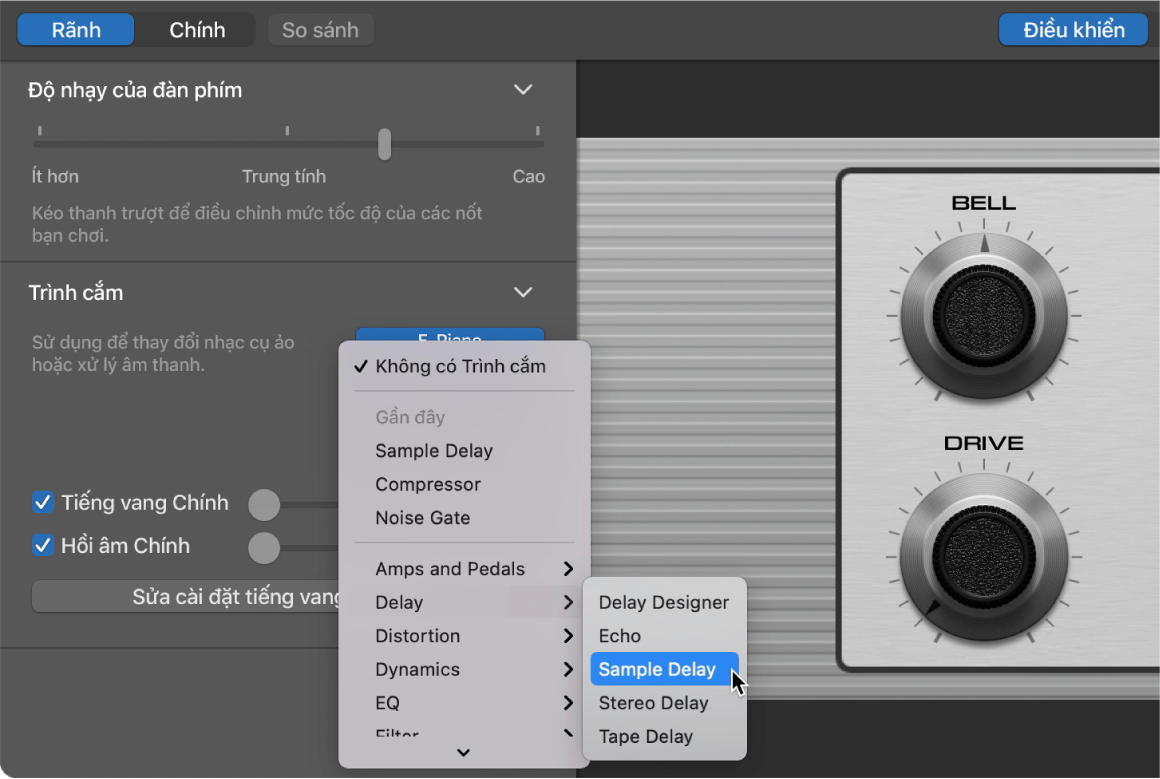
Cửa sổ trình cắm mở ra, hiển thị các điều khiển của trình cắm.
Chọn một trình cắm khác
Trong GarageBand trên máy Mac, bấm vào bên phải của khe trình cắm, chọn một danh mục, sau đó chọn trình cắm mới từ menu phụ. Trình cắm mới thay thế lựa chọn trước đây.
Tắt trình cắm
Trong GarageBand trên máy Mac, giữ con trỏ phía trên khe trình cắm, sau đó bấm nút Nguồn ở bên trái của khe trình cắm.
Bấm lại nút Nguồn để bật trình cắm.
Sắp xếp lại các trình cắm hiệu ứng
Trong GarageBand trên máy Mac, kéo trình cắm ở giữa lên hoặc xuống.
Sắp xếp lại các trình cắm có thể thay đổi âm thanh của bản vá. Các trình cắm hoạt động theo trình tự; đầu ra của trình cắm cao hơn được gửi đến đầu vào của trình cắm bên dưới.
Xóa trình cắm hiệu ứng
Trong GarageBand trên máy Mac, bấm vào bên phải của khe trình cắm, chọn Không có trình cắm từ menu bật lên.
Sửa cài đặt trình cắm
Trong GarageBand trên máy Mac, bấm vào phần giữa của khe trình cắm để mở cửa sổ trình cắm.
Trong cửa sổ trình cắm, kéo thanh trượt, di chuyển điểm điều khiển và điều chỉnh các điều khiển khác để thay đổi giá trị của cài đặt hiệu ứng.
Sử dụng khử nhiễu trên rãnh âm thanh
Để bật hoặc tắt khử nhiễu: Chọn hộp kiểm Khử nhiễu.
Để điều chỉnh độ nhạy cảm của khử nhiễu: Kéo thanh trượt Khử nhiễu sang trái hoặc sang phải.
Bạn cũng có thể sử dụng trình cắm Audio Units trong dự án GarageBand để thêm âm thanh và hiệu ứng mới. Để biết thêm thông tin, hãy xem Sử dụng trình cắm Audio Units với GarageBand trên máy Mac.